 |
|||
die Twincard „TwinComm“ und die TwinCard „configuration II“ erforderlich!!! |
|||
| 01. | Prüfen der Software auf der Flatcontrol (Bedieneinheit) | ||
| Um die Software-Version auf der Flatcontrol zu prüfen, gehen Sie bitte folgendermaßen vor:
01. Drücken Sie die Taste „clear“ mehrmals, bis Sie die Uhrzeit sehen
Sie riskieren sonst Schäden an der Flatcontrol!!!
|
|||
| 02. | Download erforderlicher Softwaretools | ||
| Diese Tools werden zum Upgrade und zur Konfiguration benötigt: |
|||
| 03. | Einstellungen am Schloss | ||
| Legen Sie bitte zuerst die gewünschten Schlossbenutzer an: | |||
| 01. Bitte öffnen Sie das Schloss (ggf. den Mastercode verwenden) 02. Gehen Sie mit der Richtungstaste rechts auf „Einstellungen“ dann mit „enter“ bestätigen. 03. Wählen Sie dann bitte den Menüpunkt „PIN-Code“ und bestätigen Sie mit „enter“ 04. Nun wählen Sie bitte „Anmelden“ aus und bestätigen Sie ebenfalls mit „enter“ 05. Jetzt bitte „Benutzer neu“ anwählen und mit „enter“ bestätigen 06. „Schloss 1“ bitte mit „enter“ bestätigen 07. Geben Sie dann bitte den Mastercode ein 08. Nun bitte die Nummer des Schlossbenutzers eingeben (z.B. 22) 09. Jetzt kann der Benutzer seinen PIN zweimal eingeben 10. Wenn Wochenprogramme definiert wurden, muss die jeweilige Abfrage mit „Ja“ beantwortet werden, sonst mit „Nein“ 11. Bei der Frage „Code kopieren?“ Bitte mit „Ja“ antworten 12. Wenn eine weiterer Nutzer angelegt werden soll, kann die Frage „weiterer Code?“ mit „Ja“ beantwortet werden. |
|||
| Export der Konfiguration: | |||
| 01. Formatieren Sie bitte die „configuration II“ Karte mit der TwinComm Software 02. Wählen Sie am Schloss bitte „Import / Export“ uns bestätigen Sie mit „enter“ 03. „Konfiguration“ bitte ebenfalls mit „enter“ bestätigen 04. Dann bitte mit der Pfeiltaste rechts auf „Export“ gehen und mit „enter“ bestätigen 05. Anschließend ist die Eingabe des Managercodes erforderlich 06. Nach Aufforderung bitte die „configuration II“ Karte mit dem Chip zum Tresor zeigend einstecken 07. Bei der Einblendung „Karte aus“ kann diese entnommen werden |
|||
| 04. | Einstellungen in der TwinComm Software (hier finden Sie eine detaillierte Anleitung) | ||
| 01. Bitte wählen Sie beim Starten der TwinComm Software unbedingt die korrekte Software-Version der Flatcontrol aus! 02. Stecken Sie dann bitte die „configuration II“ Karte in den Kartenleser und klicken Sie auf „Chipkarte lesen“ 03. Wählen Sie jetzt bitte den Reiter „Einstellungen“. Sie sehen dann diese Übersicht: |
|||
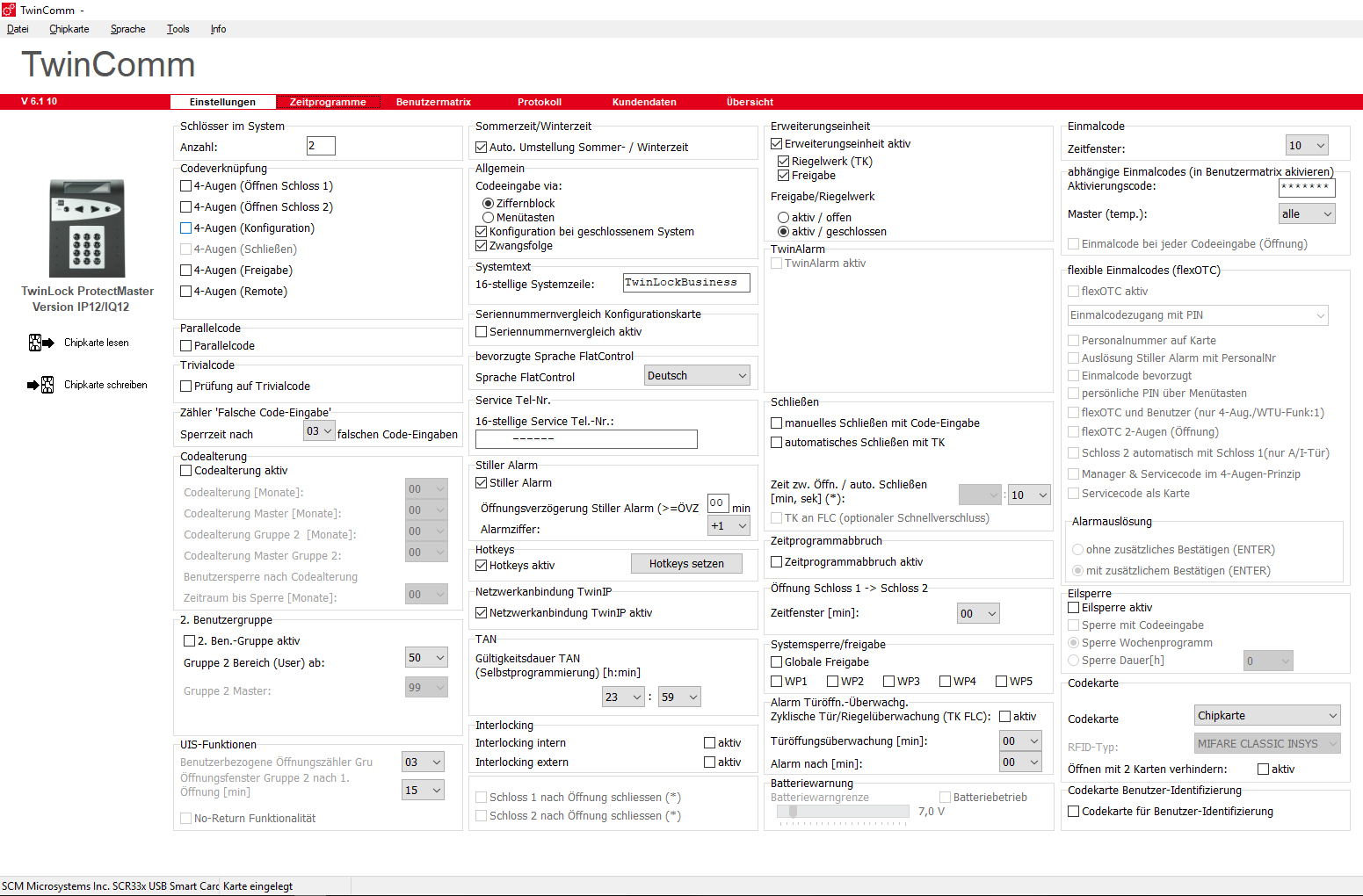 |
|||
| 04. Für das Öffnen mit zwei Benutzern muss bei Systemen mit einem Schlossriegel „Codeverknüpfung“, bei zwei Schlossriegeln „Parallelcode“ gewählt werden | |||
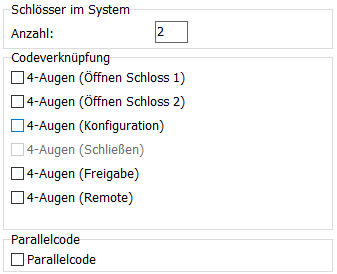 | |||
| 05. Bitte programmieren Sie unbedingt die Hotkeys! | |||
| Taste 0: PIN-Code ändern Taste 1: Öffnen Taste 2: Schließen Taste 3: Vorgangszähler zeigen Taste 4: – Taste 5: Anzeige des letzten Rückcodes Taste 6: – Taste 7: – Taste 8: – Taste 9: – Taste F1: Neuer Benutzer (TAN/abh.OTC) Taste F2: Vorgangszähler auf 0 setzen (1mal/Tag) |
|||
| 06. Aktivieren der Einmalcode Funktion | |||
 |
|||
| – Bei „Zeitfenster“ bitte max. 11 (Stunden) einstellen
– Im Feld „Aktivierungscode“ bitte den Aktivierungscode einfügen, der beim Anlegen des Schlosses in OSsecure generiert wurde. Eine Anleitung dazu befindet sich hier. |
|||
| 07. Rechtevergabe der Schlossbenutzer | |||
| Bitte klicken Sie in der TwinComm Software auf „Benutzermatrix“. Sie erhalten dann diese Übersicht: | |||
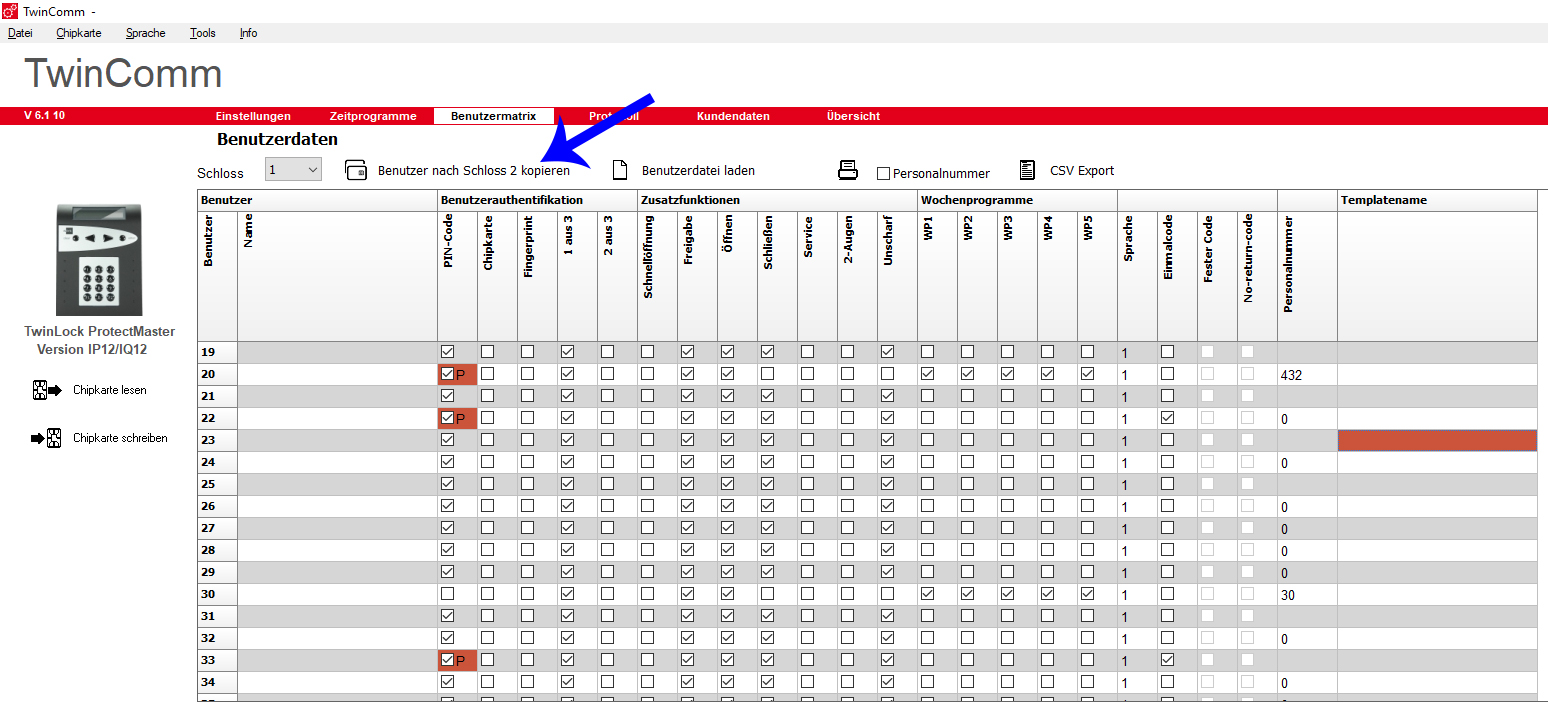 |
|||
| – Alle Benutzer, bei denen ein „P“ in der Spalte PIN-Code oder „Chipkarte“ oder „Fingerprint“ erscheint, wurden am Schloss mit dem jeweiligen Authentifizierungsmerkmal angelernt
– Die Benutzer, die nur mit Einmalcode öffnen dürfen, müssen in der Spalte „Einmalcode“ angehakt werden. In unserem Beispiel sind es die User 22 und 33 – Nachdem alle User mit den gewünschten Rechten ausgestattet wurden, müssen die Einstellungen bei Systemen mit zwei Schlossriegeln auf den zweiten Schlossriegel übertragen werden. Klicken Sie dazu bitte auf „Benutzer nach Schloss 2 kopieren“ (siehe blauer Pfeil) |
|||
| 08. Einstellungen exportieren und speichern | |||
| – Klicken Sie bitte auf der linken Seite auf die Schaltfläche „Chipkarte schreiben“.
– In der oberen Menüleiste können Sie unter „Datei“ -> „Daten speichern unter“ die Einstellungen auf Ihrem PC sichern. Wir empfehlen ausdrücklich, diese Funktion zu nutzen! – Nach dem Export- und Speichervorgang können Sie die „configuration II“ Karte wieder aus dem kartenleser entnehmen |
|||
| 05. | Import der Konfiguration am Schloss | ||
| 01. Wählen Sie am Schloss bitte „Import / Export“ uns bestätigen Sie mit „enter“ 02. „Konfiguration“ bitte ebenfalls mit „enter“ bestätigen 03. Dann bitte mit der Pfeiltaste rechts auf „Import“ gehen und mit „enter“ bestätigen 04. Anschließend ist die Eingabe des Managercodes erforderlich 05. Nach Aufforderung bitte die „configuration II“ Karte mit dem Chip zum Tresor zeigend einstecken 06. Bei der Einblendung „Karte aus“ kann diese entnommen werden |
|||
| 06. | Abschließende Prüfungen & Probeöffnung | ||
| Drücken Sie bitte so oft die Taste „clear“, bis Sie das Datum und die Uhrzeit sehen können. Drücken Sie dann bitte die Taste „3“. Wenn die Hotkey korrekt programmiert wurden, sehen Sie jetzt den Vorgangszähler für die Einmalcodes. Dieser muss mit dem Vorgangszähler bei OSsecure übereinstimmen!
Sollte das Datum und die Uhrzeit nicht korrekt sein, muss dies korrigiert werden: 01. Drücken Sie bitte die Taste „clear“ so oft, bis Sie das Datum und die Uhrzeit sehen können Bitte schließen Sie nun das Wertgelass und führen Sie mindestens eine Probeöffnung mit einem Einmalcode durch |
|||

